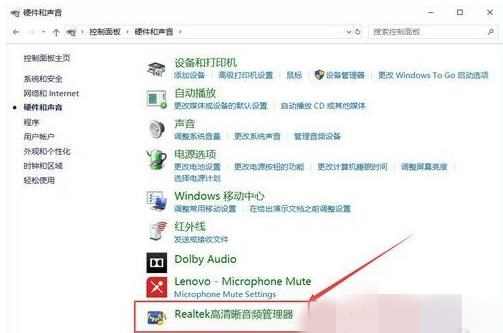1、首先打开我的电脑,并点击进入C盘; 2、进入电脑的C盘之后,依次展开ProgramFiles\ Realtek\ Audio\ HDA文件夹; 3、在HDA文件夹里,找到RtlUpd64.exe,双击即可安装realtek高清晰音频管理器; 4、安
1、首先打开“我的电脑”,并点击进入“C盘”;
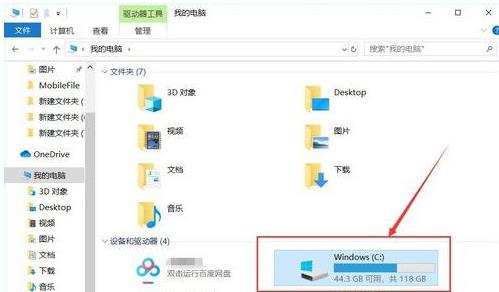
2、进入电脑的C盘之后,依次展开“ProgramFiles\ Realtek\ Audio\ HDA”文件夹;
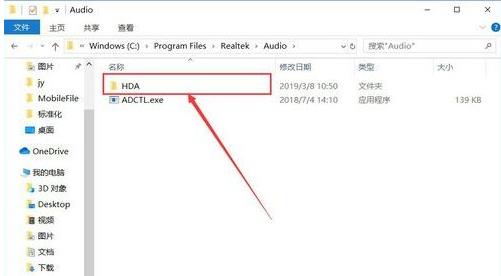
3、在“HDA”文件夹里,找到“RtlUpd64.exe”,双击即可安装realtek高清晰音频管理器;
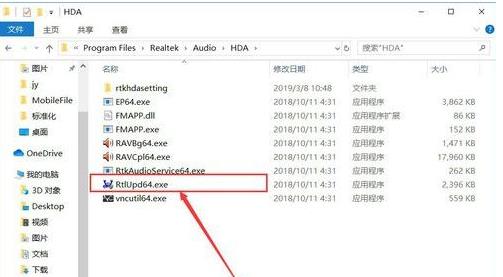
4、安装完成后,进入“控制面板”,点击“硬件和声音”;
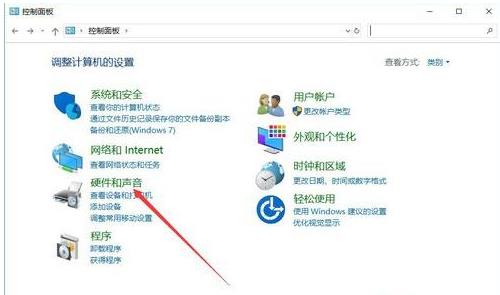
5、可以找到“Realtek高清晰音频管理器”了。